Word文檔設置目錄顯示級別的方法教程
時間:2023-06-23 11:20:24作者:極光下載站人氣:1506
word文檔是我們都比較熟悉的一款文本處理軟件,在其中如果我們的文字內容較多,我們可以分別選擇一級標題二級標題三級標題后在“段落”窗口中設置大綱級別,或者在“開始”選項卡中設置一級標題二級標題等樣式,然后在“引用”選項卡中插入目錄。但是有的小伙伴發現自己的目錄只顯示了一級標題的目錄,其他的都沒有顯示出來,這其實是顯示級別導致的,我們只需要適當調整目錄的顯示級別就可以輕松解決問題了,小伙伴們可以一起動手操作起來。接下來,小編就來和小伙伴們分享具體的操作步驟了,有需要或者是有興趣了解的小伙伴們快來和小編一起往下看看吧!
操作步驟
第一步:點擊打開Word文檔,設置大綱級別后可以在“引用”選項卡中插入目錄,但是當前的目錄只顯示了一級標題內容,沒有顯示二級標題三級標題的目錄;
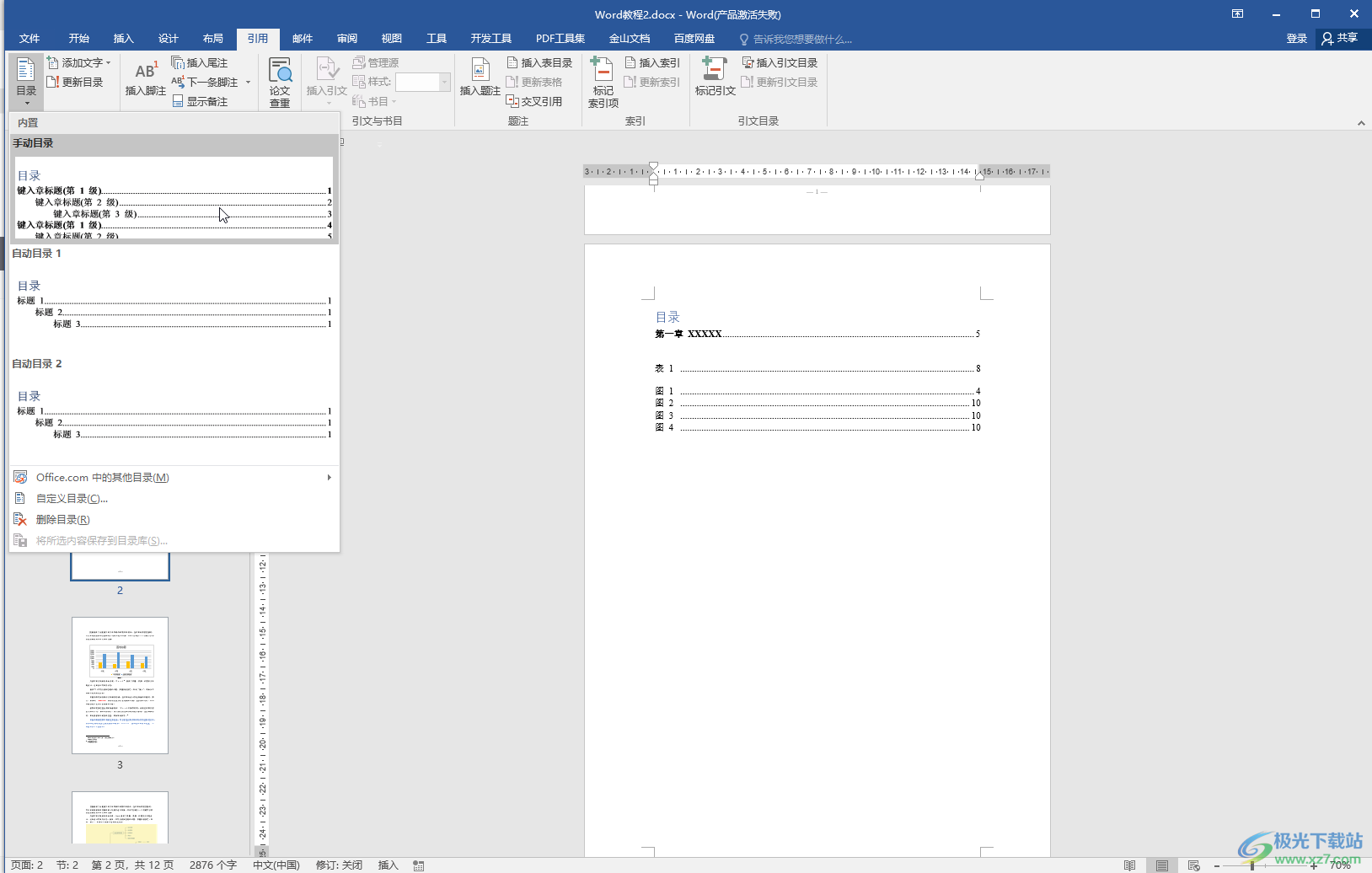
第二步:在“引用”選項卡中繼續點擊“目錄”按鈕,然后點擊“自定義目錄”;
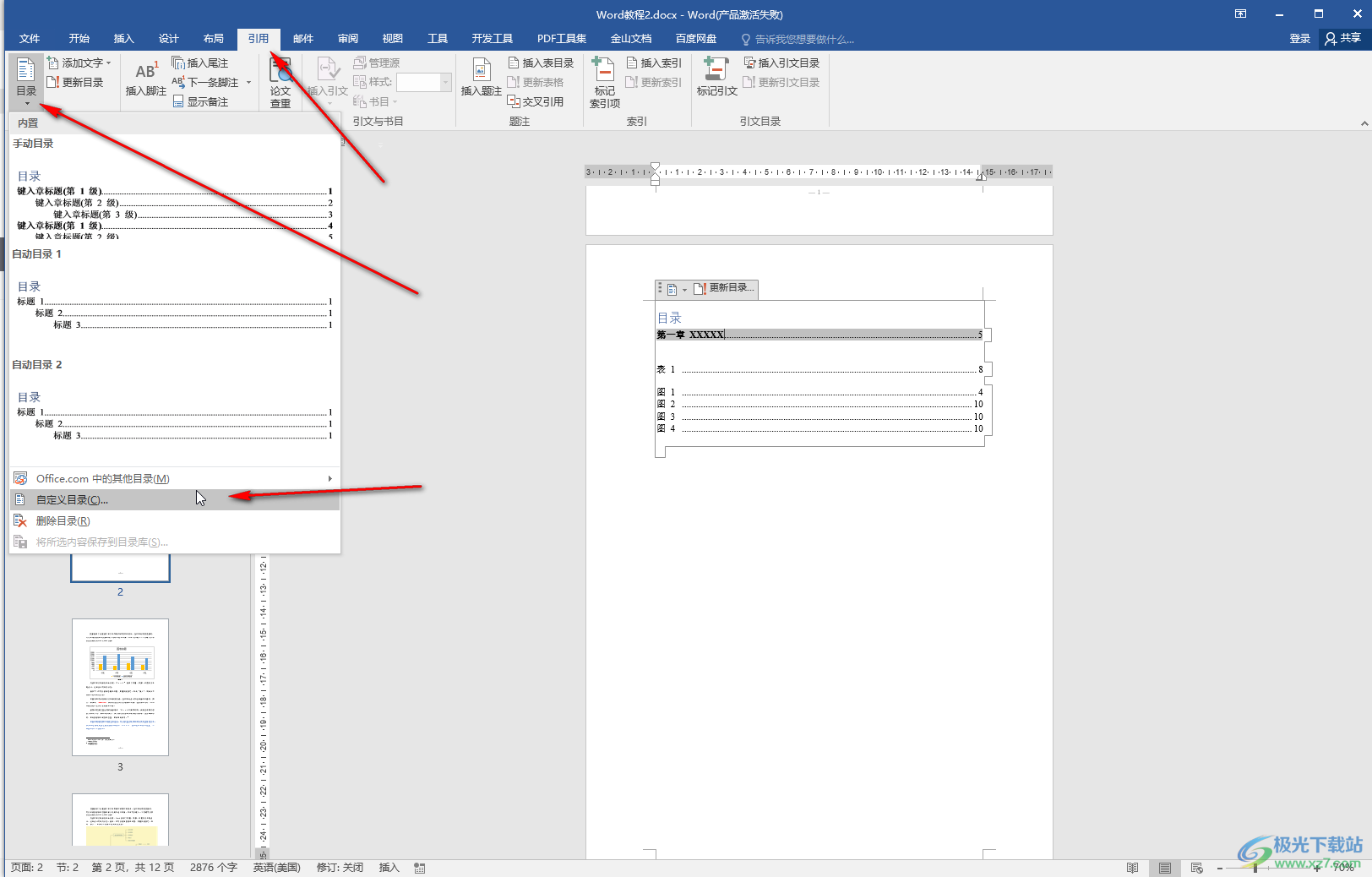
第三步:在打開的窗口中調整“顯示級別”,比如我們這里設置為3,可以在右上方看到顯示效果,然后點擊“確定”;
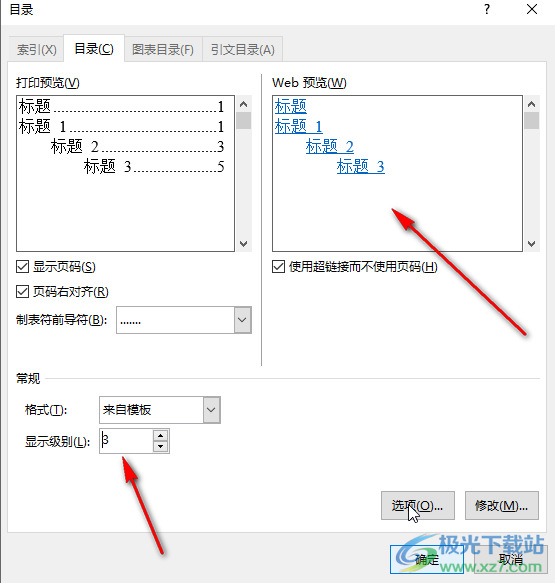
第四步:在彈出的窗口中點擊“確定”;
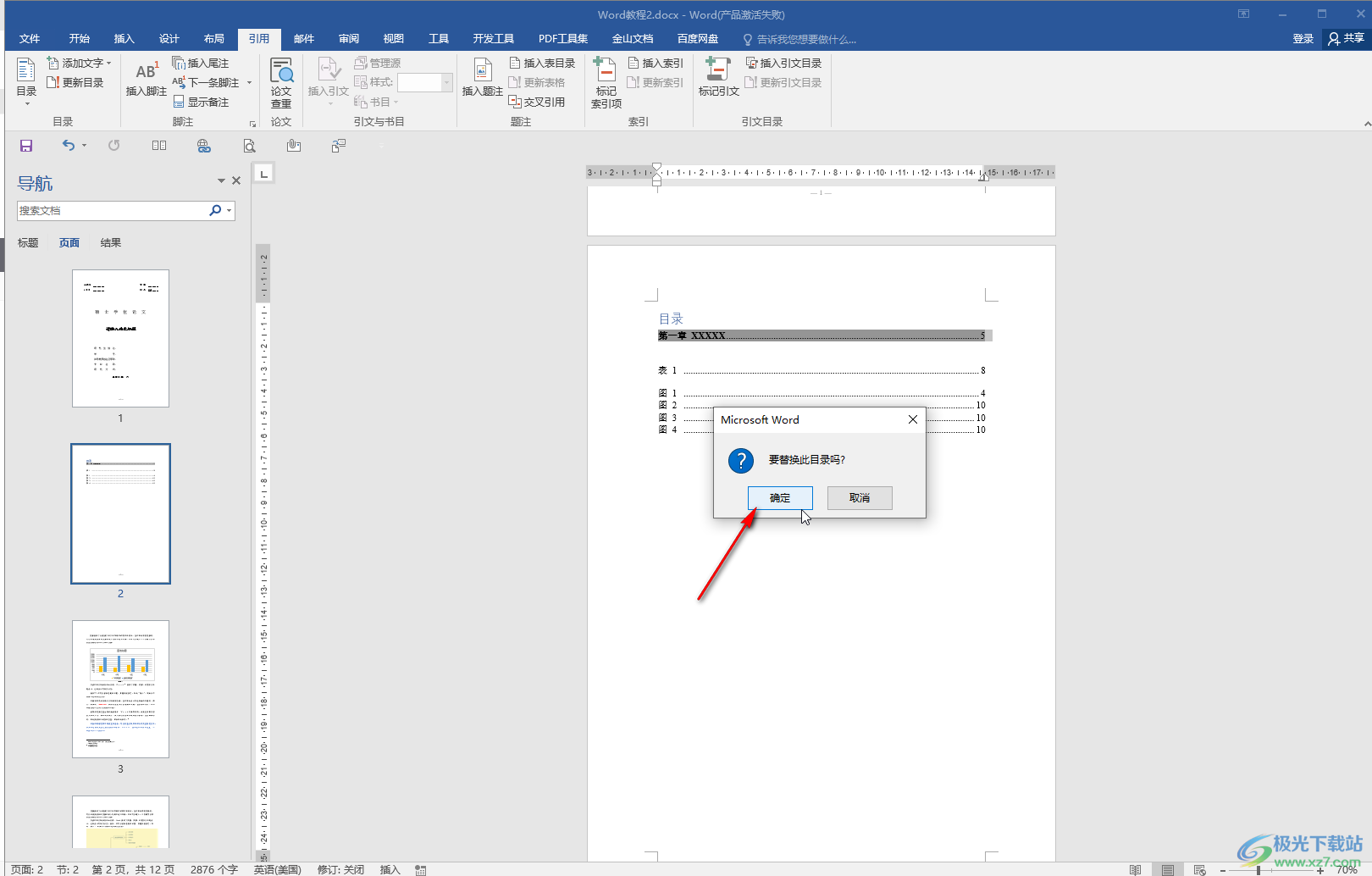
第五步:就可以看到成功顯示三級標題了,可以看到提示,按住Ctrl鍵的同時點擊可以快速跳轉到文檔中相應位置。
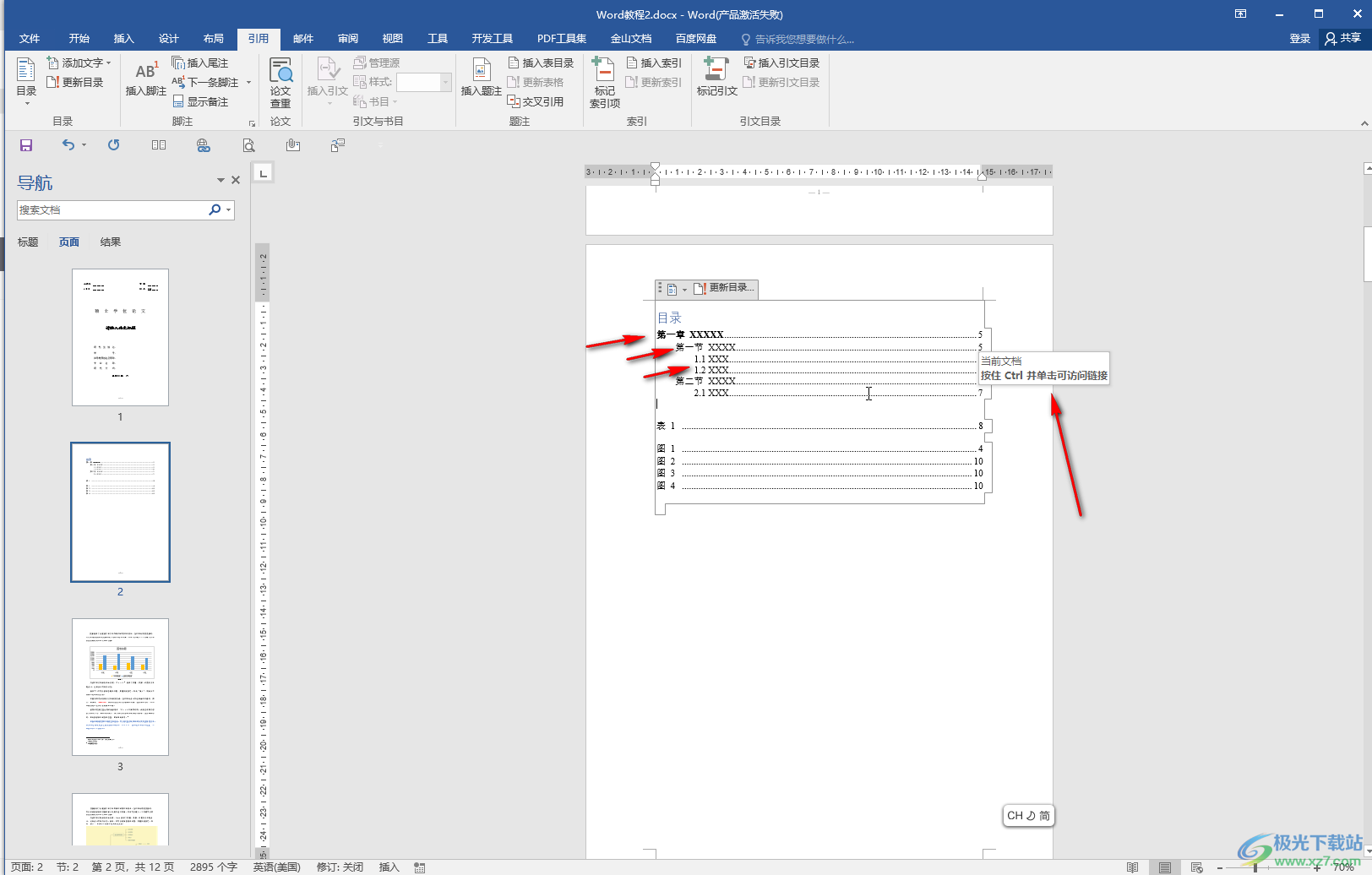
以上就是Word文檔中調整目錄顯示級別的方法教程的全部內容了。上面的操作步驟非常簡單的,小伙伴們可以打開自己的軟件后一起動手操作起來,看看最終的目錄顯示效果。

大小:60.68 MB版本:1.1.2.0環境:WinAll, WinXP, Win7
- 進入下載
相關推薦
相關下載
熱門閱覽
- 1百度網盤分享密碼暴力破解方法,怎么破解百度網盤加密鏈接
- 2keyshot6破解安裝步驟-keyshot6破解安裝教程
- 3apktool手機版使用教程-apktool使用方法
- 4mac版steam怎么設置中文 steam mac版設置中文教程
- 5抖音推薦怎么設置頁面?抖音推薦界面重新設置教程
- 6電腦怎么開啟VT 如何開啟VT的詳細教程!
- 7掌上英雄聯盟怎么注銷賬號?掌上英雄聯盟怎么退出登錄
- 8rar文件怎么打開?如何打開rar格式文件
- 9掌上wegame怎么查別人戰績?掌上wegame怎么看別人英雄聯盟戰績
- 10qq郵箱格式怎么寫?qq郵箱格式是什么樣的以及注冊英文郵箱的方法
- 11怎么安裝會聲會影x7?會聲會影x7安裝教程
- 12Word文檔中輕松實現兩行對齊?word文檔兩行文字怎么對齊?
網友評論